Akceleracja myszy to jeden z najnowszych dodatków do funkcji systemu Windows 10. Celem tej funkcji jest zwiększenie wydajności myszy i jest domyślnie włączona w systemie Windows 10. Po włączeniu funkcja przyspieszania myszy zwiększa wydajność myszy. Im szybciej poruszasz lub obracasz myszą, tym bardziej porusza się ona po ekranie. Tak więc, jeśli masz większy ekran pulpitu, przyspieszenie myszy może być przydatne. Chociaż ta funkcja może być przydatna na większych ekranach, może być niewygodna podczas grania w gry lub gdy jesteś grafikiem projektant, w którym wymagane są precyzyjne ruchy, a zatem wyłączenie akceleracji myszy na komputerze z systemem Windows 10 jest lepszym pomysłem czasami. Więc. zobaczmy, jak wyłączyć przyspieszenie myszy.
Rozwiązanie: Korzystanie z ustawień myszy
Krok 1: wciśnij Wygraj + R klawisze razem na klawiaturze, aby otworzyć Uruchom polecenie okno.
Krok 2: w Uruchom polecenie pole wyszukiwania, wpisz main.cpl i uderzył Wchodzić:
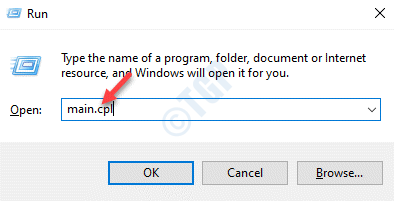
Krok 3: w Właściwości myszy okno, które się otworzy, przejdź do Opcje wskaźnika i odznacz pole obok the Zwiększyć precyzję wskaźnika.
naciśnij Zastosować i wtedy dobrze aby zapisać zmiany i wyjść.

Gdy skończysz, funkcja przyspieszenia myszy zostanie wyłączona.
*Uwaga - Aby ponownie włączyć funkcję przyspieszania myszy, powtórz Kroki 1 do 4 a potem, w Właściwości myszy okno, pod Opcje wskaźnika, zaznacz pole obok Wzmocnij decyzję dotyczącą wskaźnika.
naciśnij Zastosować i wtedy dobrze aby zapisać zmiany i wyjść.

![[Naprawiono] Nie możemy teraz uzyskać dostępu do niejawnego programu testów systemu Windows w systemie Windows 11](/f/0ba35d3f1b4cc6e432f383beb05e5040.png?width=300&height=460)
